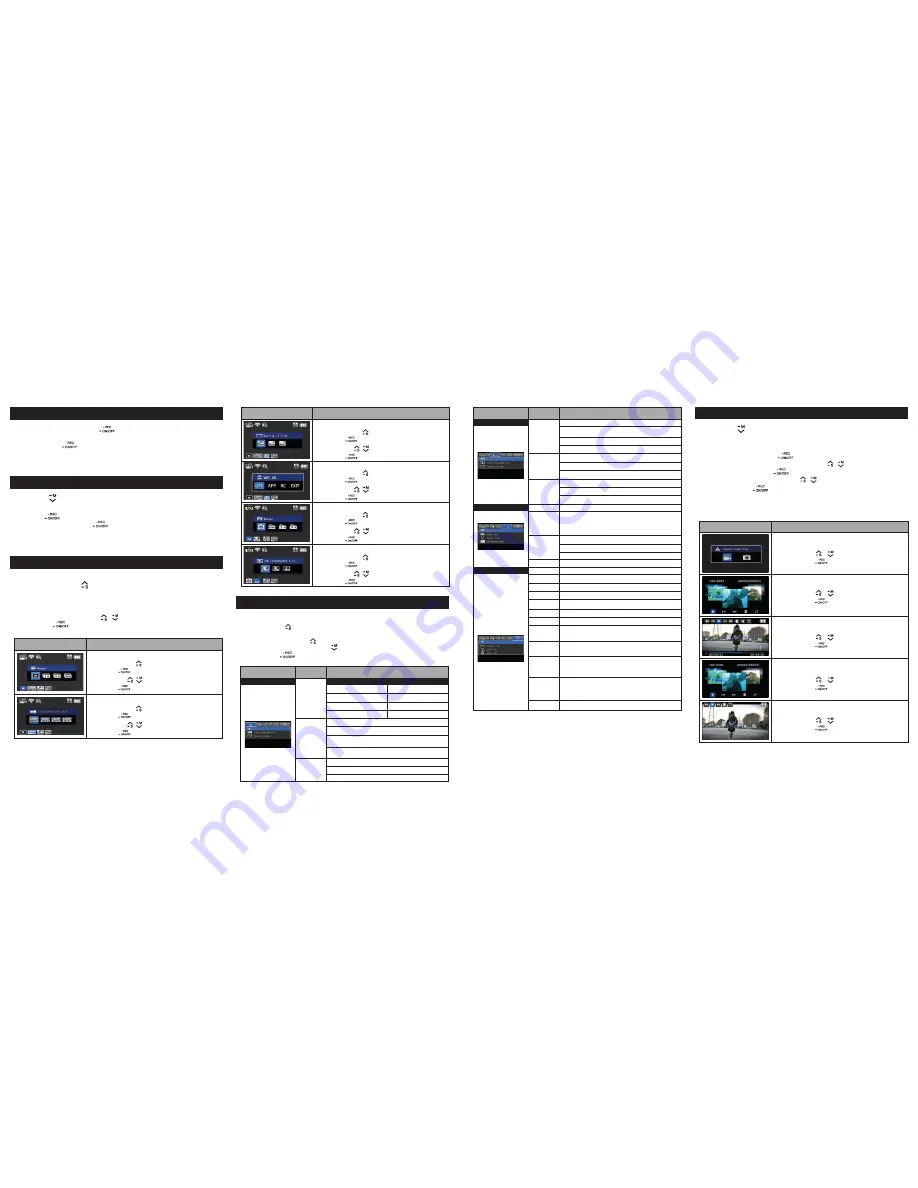
●
錄像拍攝畫面的快捷設定窗
●
按QUICK SETUP
( )
按鈕移動至快捷設定菜單
●
用SELECT
( )
按鈕進入拍攝選項
●
用UP / DOWN
( )
按鈕在菜單內移動
●
用SELECT
( )
按鈕選擇
●
按住MODE ( ) 按鈕2秒鐘可以轉換為照片拍攝模式
●
模式變更以拍攝錄像 →照片拍攝→播放影像→拍攝錄像順序循環。
●
用戶可以不進入設定菜單,通過快捷設定在拍攝畫面上變更各種設定。
1. 短暫按下QUICK SETUP ( ) 按鈕時,
畫面下方的圖標內顯示可以變更的設定。
2. 按照拍攝選項 → 分辨率 → 畫質設定 → WiFi → 快捷設定解除的順序變更。
3. 選擇要變更的設定後按SELECT(1號)按鈕時顯示設定窗口。
4. 顯示設定窗口時,用UP / DOWN ( , ) 按鈕移動至要變更的設定。
5. 按SELECT ( ) 按鈕時,完成所選設定的變更。
1. 按REC. ( ) 按鈕開始拍攝照片。
2. Time lapse拍攝需要再按REC ( ) 按鈕才能中斷拍攝。
3. 按QUICK SETUP按鈕可以變更快捷設定。
10. 播放模式轉換
6. 拍攝錄像
7. 拍攝照片
8. 快捷設定
1. 在電源開
啟
的狀態下按REC. ( )按鈕開始拍攝影像。
2. 攝影開始后LED閃爍、右下方顯示錄像時間。
3. 再次按下REC . ( )按鈕中斷拍攝影像。
4. 按下QUICK SETUP按鈕可以變更快捷設定
(* 詳細設定中設定為LED off時LED不閃爍。)
●
通過用戶設定菜單可以變更詳細設定
1. 按住SETUP( ) 按鈕2秒鐘進入用戶設定菜單。
2. 設定菜單由目錄和詳細設定構成。
3. 設定菜單的目錄以UP ( ) 按鈕移動。
4. 設定菜單的詳細設定以DOWN( ) 按鈕移動。
5. 用SELECT( ) 按鈕進入詳細設定后,變更為選中的設定。
9. 用戶設定菜單
●
錄像拍攝畫面的快捷設定窗
●
按QUICK SETUP
( )
按鈕移動至快捷設定菜單
●
用SELECT
( )
按鈕進入分辨率選項
●
用UP / DOWN
( )
按鈕在菜單內移動
●
用SELECT
( )
按鈕選擇
Quick setup screen
Quick setup screen
Operation
Operation
1080p 60fps, 30fps
手動
8.5M (3648 x 2432) 3:2
普通角
手動
內置麥克音量Off、30%、60%、100%
曝光表 中心/平均/點
畫面上的時間顯示On / Off
1200p 60fps, 30fps
連續拍攝(1秒拍攝11張)
蜂鳴音On / Off
當前時間顯示(年月日時分)
當前固件信息
WiFi On / Off
水中拍攝專用色彩調整On / Off
計時器1分、5分、10分、30分
7.2M (3648 x 2052) 16:9
窄角
Super Fine (※ *請使用Class10內存卡 )
Super Fine (※ 請使用Class10內存卡 )
Fine
Fine
Normal
Normal
720p 120fps, 60fps, 30fps
計時器5秒、10秒
LED On / Off
內存卡格式化Yes / No
產品設定初始化Yes / No
LCD畫面30秒自動關閉Yes / No
產品無操作時3分鐘后自動關閉Yes / No
NTSC / PAL
在電視屏幕上 顯示圖標
復合檔以1分、5分、10分、30分長度錄像
延時拍攝每1秒、3秒、5秒、10秒、30秒截取后保存錄像
480p 240fps
12M (4000 x 3000) 4:3
廣角
1080p 50fps, 25fps
1200p 50fps, 25fps
720p 100fps, 50fps, 25fps
480p 200fps
分辨率
拍攝模式
分辨率
Mic
AE Meter
Buzzer
Time
Info
LED
Format
Default
Setting
Auto LCD Off
Auto Power
Off
TV Out
TV OSD
WiFi
時間顯示
水中模式
錄像方式
FOV
錄像畫質
拍攝畫質
Function
Function
Description
Description
Sub menu
Sub menu
錄像設定窗
錄像設定窗
其他設定窗
效果設定窗
NTSC
PAL
延時拍攝每0.5秒、1秒、3秒、5秒、10秒、30秒、60秒截取照片
●
使用MODE( ) 按鈕可以轉換為播放模式。
●
模式變更依次按照拍攝錄像 → 拍攝照片 → 播放影像 → 拍攝錄像順序循環。
●
播放模式下錄制的影像或拍攝的照片可以通過產品的LCD窗
查
看
1. 進入播放模式后,通過SELECT( )按鈕選擇要播放檔的類型。 (影像或照片)
2. 選擇影像或照片時顯示檔的小樣。使用UP / DOWN( , )按鈕,
移動控制圖標后用SELECT ( )按鈕選擇檔。
3. 播放影像或照片時也使用UP / DOWN ( , ) 按鈕,移動控制圖標,
然后使用SELECT ( ) 按鈕可以操作播放檔。
●
進入播放模式后選擇要播放的檔類型(影像或照片)
●
用UP / DOWN ( , ) 按鈕在菜單內移動
●
選擇為SELECT ( ) 按鈕
●
顯示錄像檔的小樣。選擇要播放的影像
●
用UP / DOWN ( , ) 按鈕在菜單內移動
●
選擇為SELECT ( ) 按鈕
●
錄像播放畫面
●
用UP / DOWN ( , ) 按鈕在菜單內移動
●
選擇為SELECT ( ) 按鈕
●
顯示照片檔的小樣。選擇要播放的照片
●
用UP / DOWN ( , ) 按鈕在菜單內移動
●
選擇為SELECT ( ) 按鈕
●
照片播放畫面
●
用UP / DOWN ( , ) 按鈕在菜單內移動
●
選擇為SELECT ( ) 按鈕
Playback mode
Operation
●
錄像拍攝畫面的快捷設定窗
●
按QUICK SETUP
( )
按鈕移動至快捷設定菜單
●
用SELECT
( )
按鈕進入畫質選項
●
用UP / DOWN
( )
按鈕在菜單內移動
●
用SELECT
( )
按鈕選擇
●
錄像拍攝畫面的快捷設定窗
●
按QUICK SETUP
( )
按鈕移動至快捷設定菜單
●
用SELECT
( )
按鈕進入WiFi開關
●
用UP / DOWN
( )
按鈕在菜單內移動
●
用SELECT
( )
按鈕選擇
●
錄像拍攝畫面的快捷設定窗
●
按QUICK SETUP
( )
按鈕移動至快捷設定菜單
●
用SELECT
( )
按鈕進入照片拍攝選項
●
用UP / DOWN
( )
按鈕在菜單內移動
●
用SELECT
( )
按鈕選擇
●
錄像拍攝畫面的快捷設定窗
●
按QUICK SETUP
( )
按鈕移動至快捷設定菜單
●
用SELECT
( )
按鈕進入圖片尺寸選項
●
用UP / DOWN
( )
按鈕在菜單內移動
●
用SELECT
( )
按鈕選擇


















